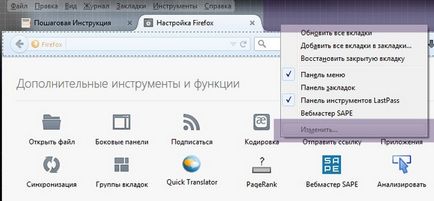Как да премахнете и как да получите Mozilla Firefox стъпка меню по стъпка инструкции стъпка по стъпка инструкции за това
Може би някой такава процедура може да изглежда неприятен и мрачен, а не само за тези потребители, които имат, за да разглеждате интернет страници с малък екран Net-книгата, лаптоп или малък бележник, където всеки пиксел е свободен, зает Firefox контрол браузър панел прави разлика.
C на Firefox, актуализиране до най-новата версия, можете да правите каквото си искате изобщо. Толкова много възможности тук и добавките, които опростяват живота на потребителя, все още не е един от нашата инструкция pod-kopirku.ru сайт ще бъде посветена на тази програма "машината".
Как да премахнете и как да получите Mozilla Firefox стъпка по стъпка ръководство меню
1. С цел да се управляват менютата и панелите на браузъра Firefox, което трябва да донесе на курсора на мишката върху резервни инструменти, раздели и отгоре (капачка браузър), щракнете с десния бутон. десния бутон на мишката ще се пренесат тези опции, които са на разположение на потребителя:

2. Когато в менюто (като на снимката по-горе), трябва да се провери или махнете отметката срещу "Menu Bar". Ако отметката е на стойност - има меню, ако е свалена - меню ще бъде скрит.
Не отметка - няма меню и Mozilla Firefox:
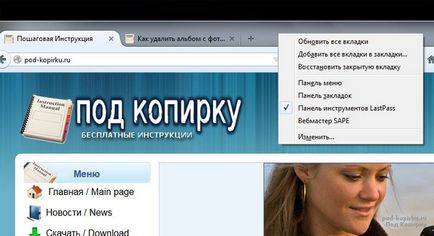
Има една отметка - има меню Mozilla Firefox:
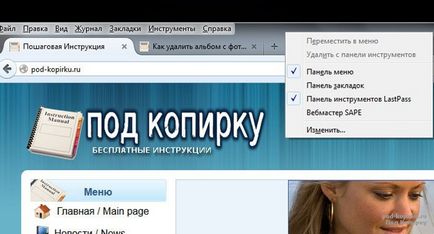
Точно както скрий или възстановяване на Mozilla Firefox меню, че всички процедури са намалени до само две кликвания на мишката. Нищо сложно. Освен това, по същия начин, може да доведе и други менюта на браузъра, например, като се крият или показването на "Bookmarks Toolbar", както и потребителски менюта, различни приложения, добавки и добавка в програмата.
Ако откритата чрез контакта на десния бутон на мишката изберете "Промяна", ще се озовете в "Допълнителни инструменти и функции", където можете да направите чудесна обстановка Mozilla Firefox браузър.